手机填表格用什么软件编辑 用手机怎么修改Excel表格
日期: 来源:小麦安卓网
在日常工作和生活中,我们经常需要使用Excel表格来整理和统计数据,但是在使用手机的情况下,如何进行表格的编辑和修改呢?有很多手机应用软件能够帮助我们轻松地完成这项任务,比如微软的Excel官方应用、WPS表格、谷歌表格等。这些软件不仅可以让我们随时随地查看和编辑Excel表格,还可以方便地导出和分享表格数据。利用手机进行Excel表格的编辑和修改已经变得非常简便和高效。
用手机怎么修改Excel表格
方法如下:
1.在手机应用中,安装【WPS Office】,如图所示。
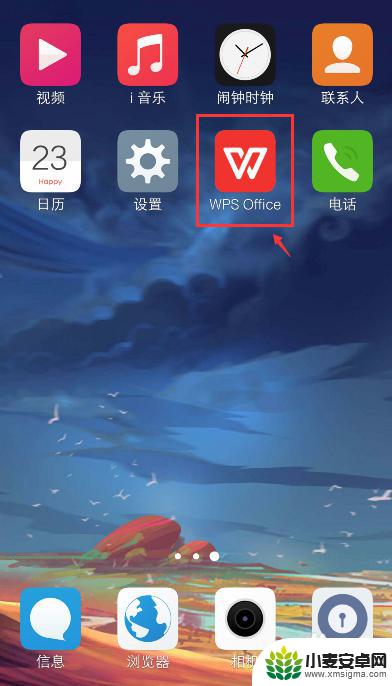
2.在手机上选择excel文件,比如:从QQ打开文件。
注意:要下载文件,才能打开。

3.打开文件后,点击右上角的三个点。
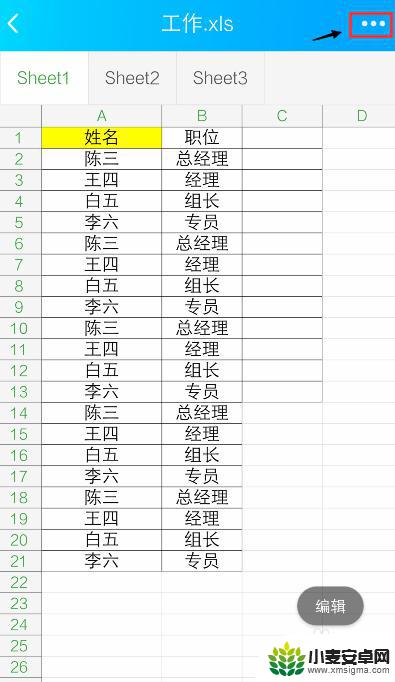
4.出现窗口,点击【用其他应用打开】。

5.出现窗口,选择“WPS Office", 再点击【仅此一次】。
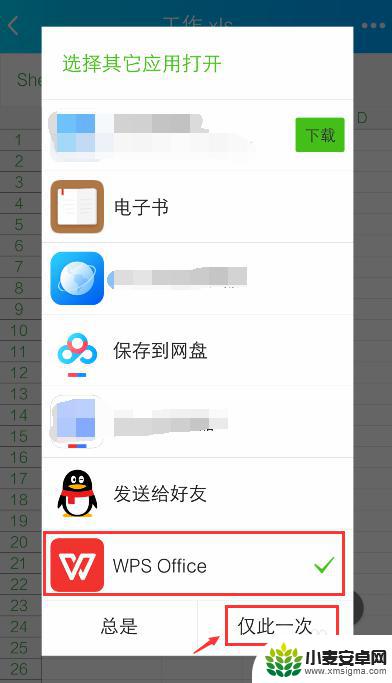
6.打开WPS Office后,就进入excel文件页面。长按要编辑的单元格。
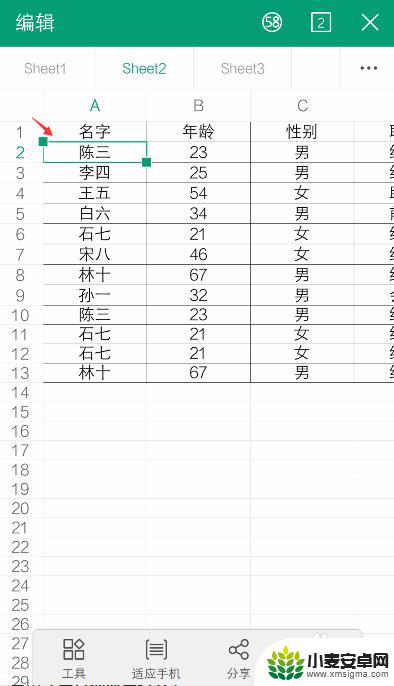
7.出现栏,点击【编辑】。
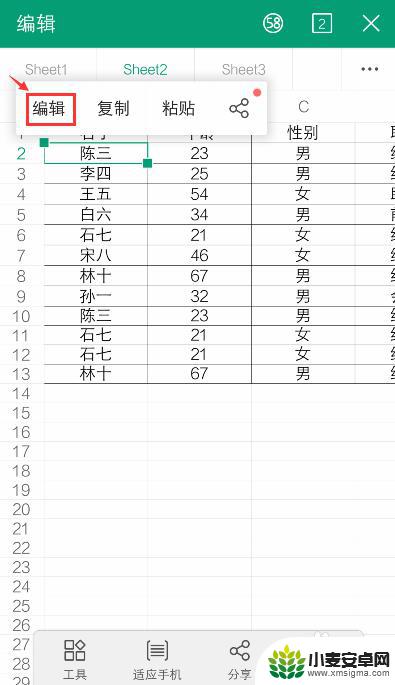
8.出现编辑窗口,就可以编辑excel的内容了。比如:把文字去掉,再点击【 √ 】。如果需要复制内容,可以参考下面的经验。
36手机WPS Office表格怎么复制和设置粘贴?
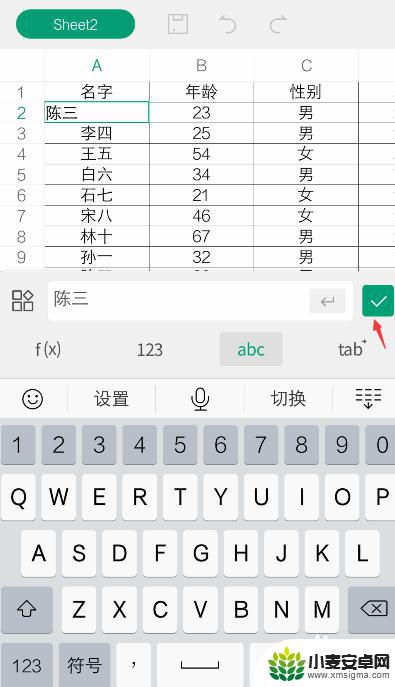
9.编辑后,就可以看到编辑的效果了。如果需要撤回,可以点击上面的箭头。
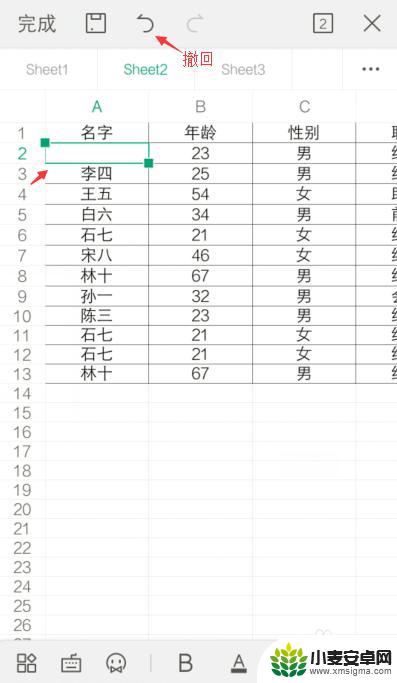
10.完成编辑后,可以点击上方的图标,进行“保存”。
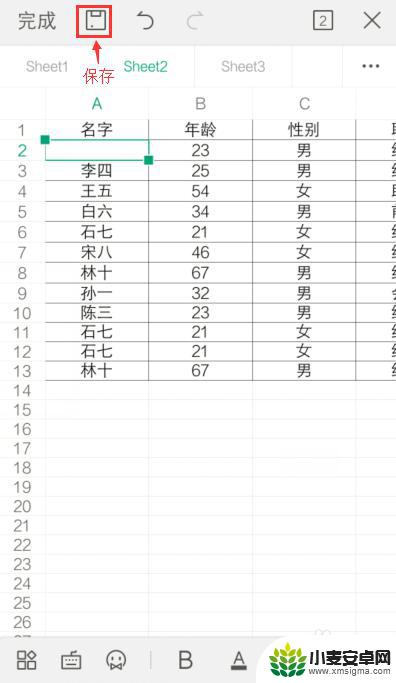
以上就是手机填写表格所需使用的软件编辑器的全部内容,如果有任何不清楚的地方,用户可以参考小编提供的步骤进行操作,希望这对大家有所帮助。












